
De nombreux utilisateurs ne savent pas comment définir la fréquence d'images du jeu lorsqu'ils utilisent le simulateur de foudre. Cela entraînera une expérience de jeu limitée et affectera les performances normales des joueurs. L'éditeur PHP Youzi écrit par la présente cet article pour expliquer en détail comment définir la fréquence d'images du jeu dans le simulateur Lightning. En lisant cet article, vous maîtriserez rapidement les compétences nécessaires pour définir la fréquence d'images, améliorer les performances du jeu et obtenir une meilleure expérience de jeu.
Où puis-je définir la fréquence d'images du jeu dans Thunder Simulator ? Comment définir la fréquence d'images du jeu dans le simulateur de foudre
Étape 1 : Ouvrez d'abord le simulateur de foudre, comme indiqué dans l'image ci-dessous.
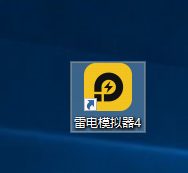
Étape 2 : Après avoir accédé à la page principale du logiciel, cliquez sur le bouton [Menu] dans le coin supérieur droit de la page, comme indiqué dans l'image ci-dessous.

Étape 3 : Après avoir ouvert le menu, cliquez sur [Paramètres du logiciel], comme indiqué dans l'image ci-dessous.

Étape 4 : Ensuite, dans la page des paramètres du logiciel, cliquez sur [Paramètres du jeu], comme indiqué dans l'image ci-dessous.

Étape 5 : Après avoir accédé à la page [Paramètres du jeu], recherchez [Fréquence d'images du jeu] et sélectionnez la fréquence d'images dont vous avez besoin, comme indiqué dans la figure ci-dessous.
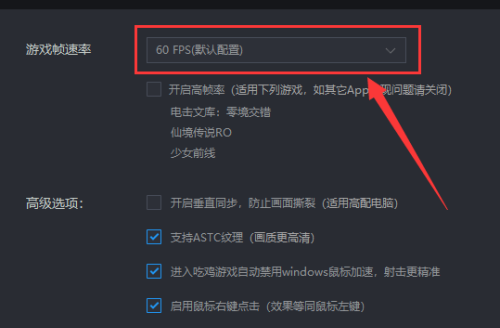
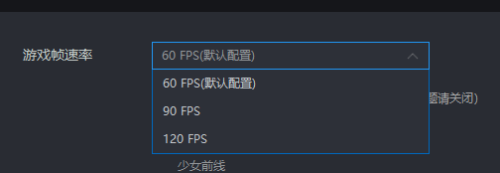
Étape 6 : Cliquez enfin sur le bouton [Enregistrer les paramètres], comme indiqué dans l'image ci-dessous.
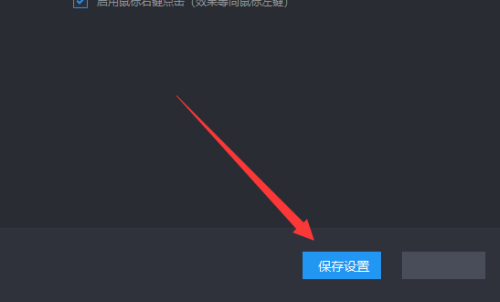
Ce qui précède est le contenu détaillé de. pour plus d'informations, suivez d'autres articles connexes sur le site Web de PHP en chinois!
 Une liste complète des commandes alter dans Mysql
Une liste complète des commandes alter dans Mysql
 Comment convertir des fichiers HTML en fichiers PDF
Comment convertir des fichiers HTML en fichiers PDF
 Que signifie le format XML
Que signifie le format XML
 Comment entrer en mode de récupération sur un ordinateur Windows 10
Comment entrer en mode de récupération sur un ordinateur Windows 10
 Que sont les identifiants Python ?
Que sont les identifiants Python ?
 Le rôle du masque de sous-réseau
Le rôle du masque de sous-réseau
 Comment convertir Excel en VCF
Comment convertir Excel en VCF
 403solution interdite
403solution interdite